文章详情页
win10下方搜索框关闭教程
浏览:130日期:2023-02-02 15:12:08
win10下方的搜索栏可以帮助我们快速找到需要找到的系统功能,但是它有的时候也会影响我们下方任务栏的使用,而且会影响桌面的美观程度。如果不需要使用它的话,我们可以将它关闭,下面就一起看看吧。
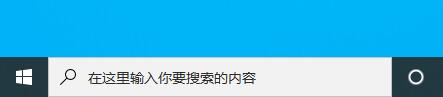
1、首先我们右键点击任务栏。
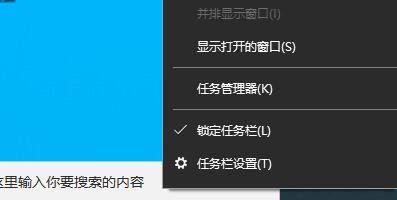
2、找到上方的“搜索”
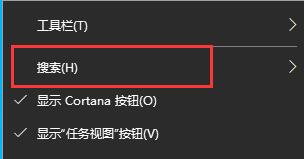
3、在搜索中选择“隐藏”
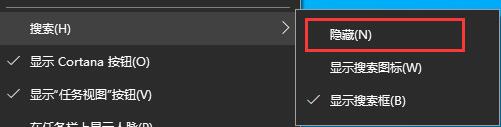
4、就可以关闭搜索框了。
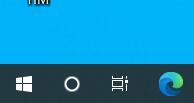
5、我们还可以选择“显示搜索图标”
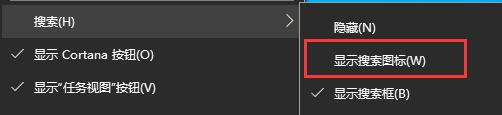
6、就可以只显示一个放大镜图标。
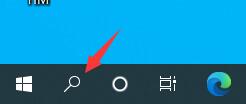
相关文章:win10关闭自动更新 | win10关闭软件弹窗广告
以上就是win10下方搜索框关闭教程介绍了,觉得搜索框烦人的可以现在就去关闭它了。想知道更多相关教程还可以收藏好吧啦网。
以上就是win10下方搜索框关闭教程的全部内容,望能这篇win10下方搜索框关闭教程可以帮助您解决问题,能够解决大家的实际问题是好吧啦网一直努力的方向和目标。
上一条:win10安全防护关闭教程下一条:win10搜索记录关闭教程
相关文章:
1. Win10不得不知的10个使用技巧2. 用安全模板加强Windows的安全3. deepin20桌面图标样式怎么修改? deepin更换图标主题的技巧4. Mac版steam错误代码118怎么解决?Mac版steam错误代码118解决教程5. 统信uos操作系统怎么激活? 统信UOS系统家庭版激活教程6. Win10搜索不到到Wifi怎么办?Win10搜索不到到Wifi的解决办法7. Win10蓝屏收集错误信息一直0%怎么办?8. Win10如何寻找隐藏流氓软件?Win10寻找隐藏流氓软件的方法9. Windows insider program member可以更新至Windows11吗?10. OPENBSD上的ADSL和防火墙设置配置
排行榜

 网公网安备
网公网安备